今天小编分享一下win10系统打开网页时提示此网站的安全证书有问题问题的处理方法,在操作win10电脑的过程中常常不知道怎么去解决win10系统打开网页时提示此网站的安全证书有问题的问题,有什么好的方法去处理win10系统打开网页时提示此网站的安全证书有问题呢?今天本站小编教您怎么处理此问题,其实只需要方法一、 如果你有电子证书的话,就点击网页上的“继续浏览此网站(不推荐)”链接即可访问网站,让后点击地址栏后面的“证书错误”按钮,打开弹出窗口,点击“查看证书”,然后单击“安装证书”,出现警告消息,单击“是”安装证书即可。就可以完美解决了。下面就由小编给你们具体详解win10系统打开网页时提示此网站的安全证书有问题的图文步骤:
故障图:
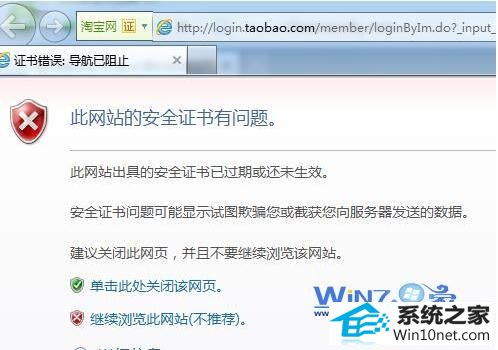
如果你确认此网站是安全的话,可以用下面的三个方法进行解决。
方法一、
如果你有电子证书的话,就点击网页上的“继续浏览此网站(不推荐)”链接即可访问网站,让后点击地址栏后面的“证书错误”按钮,打开弹出窗口,点击“查看证书”,然后单击“安装证书”,出现警告消息,单击“是”安装证书即可。
方法二、
如果没有电子证书的话。可以将该网址设为信任站点,可以在网页中进行设置。
方法三、
首先打开iE浏览器,然后点击上方的“工具”——“internet选项”,在打开的界面中切换到“内容”选项卡,然后点击“证书”按钮;
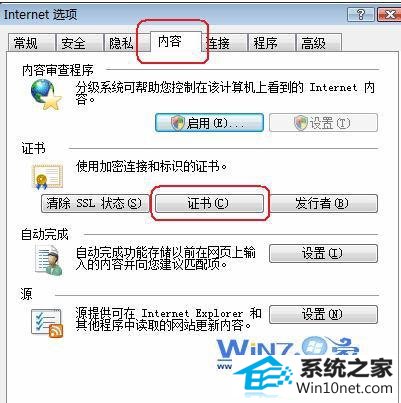
2、接着在打开的证书界面中,要安装的证书类型时点“受信任的根证书颁发机构”,然后点击左下角的“导入”安装导入相关的证书即可。
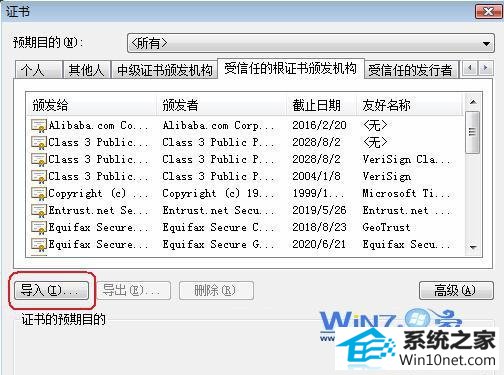
以上就是关于打开网页时提示此网站的安全证书有问题怎么办的具体图文步骤了,遇到一样问题的朋友们就试试上面的方法吧,相信可以帮助你们呢解决问题哦。
番茄花园xp系统下载 系统兔重装系统 系统之家重装系统 惠普win8系统下载 大地一键重装系统 速骑士win7系统下载 小兵装机助手 小强xp系统下载 老毛桃重装系统 u大师u盘启动盘制作工具 好用官网 悟空装机助理 白云一键重装系统 咔咔装机大师 u深度系统 好用装机大师 u大仙装机卫士 熊猫xp系统下载 纯净版装机管家 睿派克win8系统下载